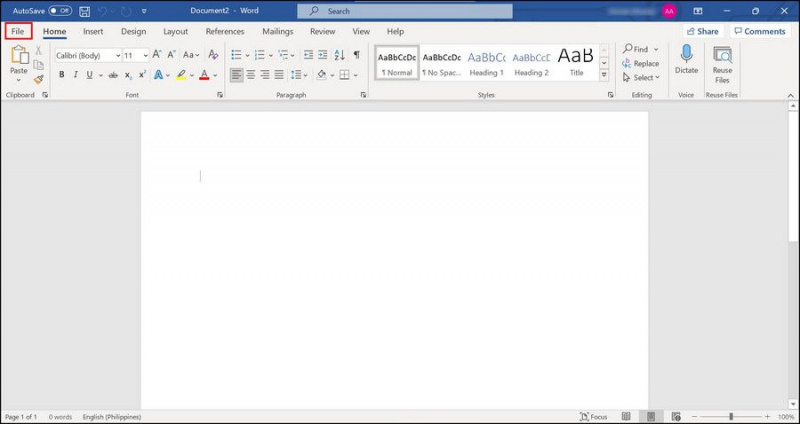Ако използвате Microsoft Word за създаване и редактиране на документи ежедневно, проблемите с него могат да ви костват както време, така и усилия. Може също така да загубите много работа наведнъж!
Често срещан проблем, с който се сблъскват потребителите напоследък, е, че Microsoft Word често се срива на техния компютър с Windows. Проблемът е докладван от потребителите на Windows 10 и Windows 11. В това ръководство ще разгледаме защо Word се срива и решението, за да се опитаме да предотвратим това да се случи.
MAKEUSEOF ВИДЕО НА ДЕНЯ
Какво причинява срив на Word в Windows?
Преди да започнем да коригираме грешката, важно е да разберем защо възниква грешката. В повечето случаи сривът е придружен от код за грешка, който гласи:
Съжаляваме, но Word възникна грешка, която му пречи да работи правилно. В резултат на това Word ще трябва да бъде затворен. Искате ли да ремонтираме сега?
Когато потребителите щракнат върху бутона Поправка, Word се затваря автоматично, без да стартира процеса на поправка. Разгледахме този проблем и открихме, че той обикновено се причинява от следните няколко причини:
как да стартирате игри на Windows 98 на Windows 10
- Word не е актуален. Остарелите приложения могат да се справят с няколко проблема, като проблеми със съвместимостта и повредени грешки, които ви пречат да ги изпълнявате правилно. Ако това се случи, най-добрият начин за отстраняване на проблема е чрез инсталиране на чакащите актуализации.
- Файлът на Word, който се опитвате да стартирате, е повреден. В някои случаи това може да се дължи и на повредени кеш файлове на Word.
- Инсталирана добавка прекъсва процесите на Word. Ако сте инсталирали външни добавки, тогава можете да опитате да ги деактивирате или премахнете, за да видите дали това решава проблема.
Сега, след като знаете за потенциалните причини за грешката, можете да продължите със съответните решения. Въпреки това, преди да започнете с методите за отстраняване на неизправности, ви предлагаме да рестартирате компютъра си.
Има моменти, когато временен проблем в системата причинява срив на приложения като Word. Ако случаят във вашата ситуация е такъв, рестартирането трябва да реши проблема, без да се налага да преминавате през отстраняване на неизправности!
1. Деактивирайте всички активни добавки
Добавките ви позволяват да разширите функционалността на вашата програма чрез добавяне на нови функции и команди. Въпреки че обикновено работят добре във фонов режим, те също имат лоша репутация за прекъсване на процесите на приложението и причиняване на проблеми като този.
Ако този сценарий е приложим, тогава можете да опитате да деактивирате добавките в Word и да проверите дали това решава проблема за вас. Ако това стане, можете да премахнете проблемната добавка, за да предотвратите възникването на проблеми като този в бъдеще.
Ето как можете да направите това:
- Стартирайте Word и щракнете върху Файл опция в горния ляв ъгъл.
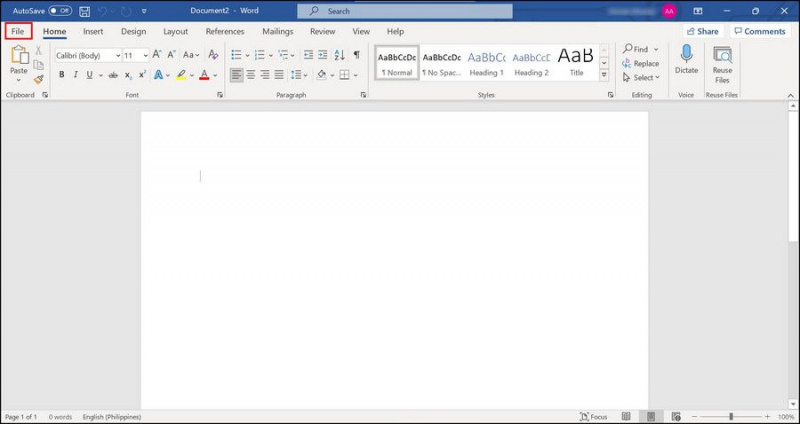
- Избирам Настроики от левия прозорец.

- В следващия диалог щракнете върху Добавки .

- Преместете се в дясната страна на прозореца и щракнете върху Отиди бутон свързано с Управление в долната част.

- Сега премахнете отметките от квадратчетата, свързани с всички добавки, и щракнете Добре .

- След като приключите, затворете Word и извършете рестартиране.
При рестартиране, надяваме се, ще можете да използвате Word без никакви проблеми.
2. Актуализирайте Microsoft Office
Ако имате остарял пакет на Office, това може да доведе до срив на приложенията на Office. При това обстоятелство актуализирането на приложението Microsoft Office е най-добрият курс на действие.
Ето как можете да актуализирате Microsoft Office на вашия компютър:
- Стартирайте всяко приложение на Microsoft Office (като Word или Excel).
- Насочете се към Файл опция в горния ляв ъгъл.
- Избирам Сметки от левия прозорец в следващия прозорец.

- Преместете се в дясната страна на прозореца и разгънете падащото меню за Опции за актуализиране в секцията Управление на акаунт.

- Избирам Актуализирайте сега от списъка с налични опции. С това Office ще започне да търси актуализации и да ги изтегля.

- Изчакайте актуализациите да се инсталират и след това проверете дали можете да използвате Microsoft Word без проблеми.
Докато го правите, ние също препоръчваме да проверите дали вашият Windows е актуален; това е добър навик, свързан с Windows, който да култивирате . Изтеглянето на най-новата версия на Windows също може да помогне за отстраняването на вашите проблеми с Word.
3. Офис за ремонт
Друг начин за отстраняване на проблеми с приложенията на Microsoft Office е чрез поправка на Office пакета. Microsoft Office предлага две форми на вградени поправки; Бърз ремонт и онлайн ремонт.
Добра идея е да започнете с бърз ремонт. Ако това не реши проблема, можете да продължите с опцията за онлайн поправка. Тези опции обаче са достъпни за потребителите, използващи пакета Office. Ако сте потребител на Office 365, ще ви бъде представена само опцията Quick repair.
Ето как можете да поправите Office, за да коригирате проблема със срив в Word:
- Натиснете Win + R да се отворете Run .
- Въведете 'control' в текстовото поле на Run и натиснете Въведете .
- В прозореца на контролния панел изберете Програми и функции от списъка с налични опции.

- Следващият прозорец трябва да ви представи списък с програмите, инсталирани на вашия компютър. Намерете Microsoft Office и изберете промяна от контекстното меню.

- Кликнете да в подканата за контрол на потребителските акаунти.
- Ако вашето копие на Office е базирано на MSI, ще бъдете пренасочени към прозореца Промяна на вашата инсталация. Там, изберете Ремонт и щракнете върху продължи бутон.
- Ако системата открие проблеми, тя ще ви уведоми или ще се опита да ги поправи автоматично.
- Ако използвате 'Click-to-run' копие на Office, изберете Quick repair и щракнете върху Ремонт бутон в същия диалогов прозорец.

- Изчакайте процесът да завърши и проверете дали вече можете да използвате Microsoft Word. Ако проблемът продължава, можете да продължите с извършване на онлайн ремонт.
Можете също да обмислите преинсталиране на Word, ако нищо друго не помогне.
Проблем със срив на Microsoft Word, решен
Няма нищо по-разочароващо от това приложение като Microsoft Word да се срине, докато пишете или редактирате документ. Това не само ви губи времето, но също така може да ви накара да загубите важната си работа.
Надяваме се, че изброените по-горе методи ще ви помогнат да разберете причината за проблема и да го отстраните незабавно. Ако все още се сблъсквате с проблема, тогава е добра идея да докладвате на официалния екип на Microsoft за проблема и да изчакате да пуснат официална корекция. Дотогава можете да опитате да използвате алтернативи на Microsoft Word като Google Docs.